Conexiunile SSL permit utilizatorului să acceseze în siguranță site-ul web. Google Chrome oferă același suport pentru a ajuta utilizatorul în siguranță în timp ce navighează pe Internet. Acum, când Google Chrome trimite o solicitare către un site web care nu are SSL, acesta nu va încărca pagina și aruncă această eroare:
Conexiunea dvs. nu este sigură. Atacatorii vă pot fura datele de pe site (de exemplu, parole, mesaje sau numere de card bancar). NET :: ERR_CERT_INVALID

Remediați eroarea NET :: ERR_CERT_INVALID în Chrome
Înainte de a continua, asigurați-vă că browserul Chrome sau Yandex este actualizat la cea mai recentă versiune. Pentru a face acest lucru, faceți clic pe cele trei puncte din partea dreaptă sus a browserului, selectați Ajutor> Despre Google Chrome.

1. Introducerea manuală a adresei
Programele malware sau un link vă pot redirecționa către o altă pagină suspectă. Prin urmare, în bara de adrese a browserului, puteți introduce URL-ul manual și puteți verifica dacă acest lucru vă ajută să deschideți site-ul web fără erori.
2. Corectarea setărilor de dată și oră
Setările incorecte de dată și oră din Windows 10 pot provoca, de asemenea, conflicte similare. Acest lucru se datorează incompatibilității dintre data validării certificatului SSL și ceasul sistemului. Prin urmare, utilizatorul trebuie să sincronizeze ceasul sistemului. Pentru a face acest lucru, accesați Windows 10 „Setări”> „Oră și limbă”> „Data și ora”> și în partea dreaptă selectați „ Setați ora automat ”.
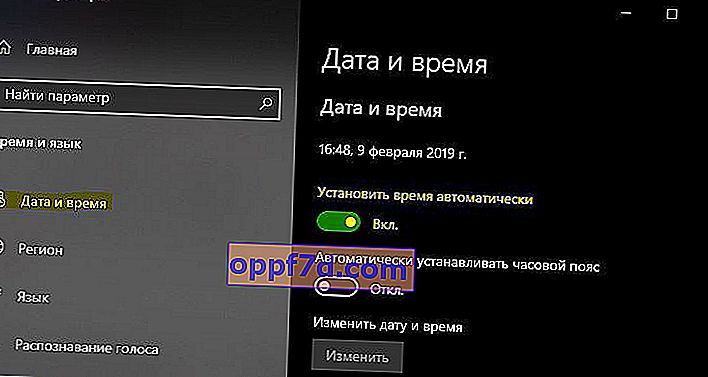
3. Corectați setările proxy
Căutați „Opțiuni Internet”, apoi accesați fila „ Conexiuni ”> „ Setări rețea ”> bifați caseta de selectare „ Detectare automată setări ” și asigurați-vă că „ Utilizarea unui server proxy pentru conexiunile locale ” nu este activată . Dacă utilizați un serviciu proxy terță parte, asigurați-vă că îl dezactivați.
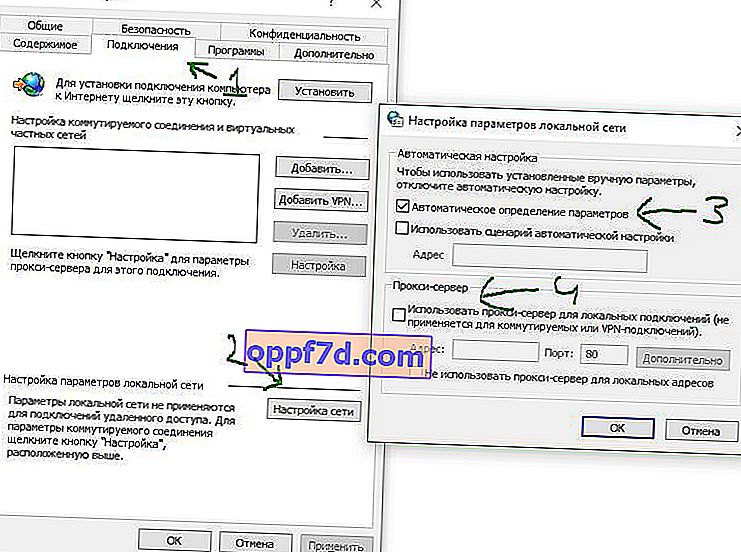
4. Resetați Google Chrome
Browserul trebuie să fie închis. Apăsați combinațiile de taste Win + R, apoi lipiți următoarea cale în câmp:
%USERPROFILE%\AppData\Local\Google\Chrome\User Data

Acum selectați folderul numit „ Implicit ” și apăsați Shift + Șterge combinațiile de taste pentru al șterge definitiv. După ștergerea folderului „ Implicit ” , deschideți browserul Google Chrome și introduceți această adresă URL chrome://settings/resetîn bara de adrese. Apoi selectați „ Restabiliți setările implicite ” și „ Resetați ”.

